
同类型软件
美篇是一款图文创作分享平台的客户端软件,用户可以在平台上写游记、展示美照、分享生活中的点点滴滴,打造个人专属的公众号。虽然官方没有推出电脑版本,但通过安卓模拟器可以在电脑上使用美篇电脑版,而且不会影响使用体验。如果你认为日常的黑白文字记录太单调和枯燥,美篇提供了丰富的模板、背景音乐和字体,让你可以在文章中添加模板、配上音乐,改变字体风格。平台上有多种模板样式,如节日、生活、亲子、旅行和商务等,还有热门歌曲、经典老歌和轻音乐等不同风格的音乐曲库可供选择,满足各种文章需求。此外,你不仅可以使用精美的文章,还可以通过影集和短视频记录生活,将照片制作成影集,并一键分享到朋友圈、空间、微博等社交平台,与朋友们分享和交流。
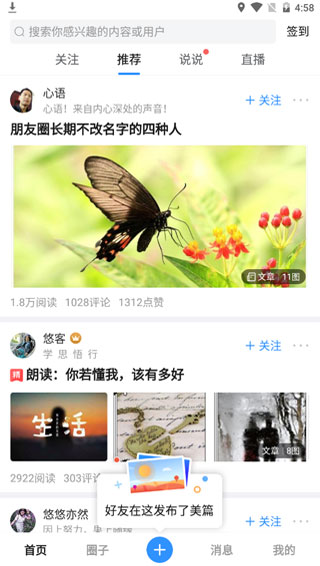
1、图文并茂:批量导入图片,逐一配文,急速编辑,比公众号易操作N倍的“私人公众号”;
2、记录生活:免费无限存储,备份你的日常,展示你的个性才艺和情趣;
3、寻找同好:与热爱摄影、旅游、艺术、美食等有共同兴趣爱好的人交流切磋;
4、上头条成为网红:一键投稿,向我们推荐您的内容将有机会登上首页,轻松创造10万+的神话!
5、一个图文工具:随意排版,多种背景模板,可裁剪、美化图片,调整图文顺序,可插入视频以及背景音乐,可分享到朋友圈、微博等社交平台;
6、一个内容社区:海量图片,精彩内容,天涯海角极光风景,自拍晒狗美好生活;
7、一个社交平台:展示自己,打造手机端私人公众号,与大咖互动。
1、批量导入图片,任意位置添加文字,随意调整图片和文字位置。
2、支持导入视频,支持设置背景音乐。
3、单篇文章支持多达50张照片、50000字。
4、类微信公众号版式的文章排版,美观大气。
5、支持分享到微信好友、朋友圈、新浪微博、QQ。
6、可自由选择微信、微博分享时使用的缩略图。
7、分享到社交网络的文章可以被转发和收藏。
8、文章分享后即同步到服务器,随时可以找回。
9、无须注册,使用微信或微博账号直接登录。
10、完全免费,提供无限存储空间。
1、解压缩下载的文件。
2、下载安装夜神安卓模拟器,有详细的安装说明。
下载地址:http://www.81803.net/pcsoft/461.html
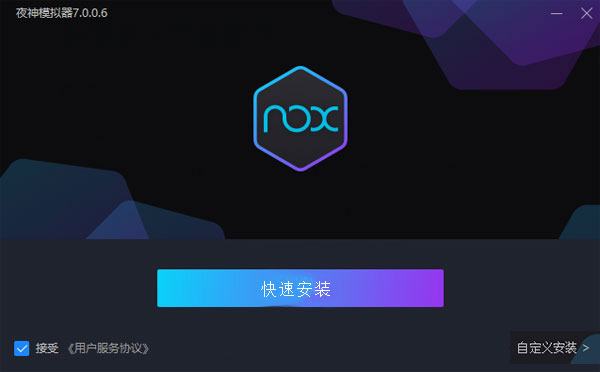
3、安装好安卓模拟器后,选中(apk)右击用NoxPlayer(夜神模拟器)运行软件。
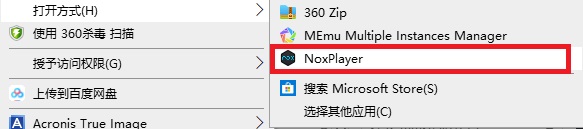
4、然后请稍等片刻,等软件在模拟器中安装完成,随后就可以在电脑上运行使用啦!
1、旅行者用它分享游记,照片记录风景,文字记录旅程,图文并茂,生动有趣。
2、摄影师用它分享作品,为每幅作品配上心得和说明,与同好的交流更深入。
3、职员们用它撰写报告,分享到部门微信群或直接发给领导,比PPT更方便。
4、微商们用它发布商品信息,为每件商品加上说明和价格,客户更有购买欲望。
5、父母们用它分享宝贝成长记录,记心情讲故事,让晒娃更加有趣。
1、点击主界面下方的“+”号,新建一篇文章。
2、选择你想要导入的图片,选好后点“完成”。选择图片的顺序就是导入后的顺序。
3、导入照片:点击标题区域,给文章设置一个标题。
4、修改文章标题:点击“切换”图标,在已导入的图片中选择一张作为封面。封面图片还将成为分享时的缩略图。
5、选择封面图片:点击“音符”图标,可以给文章设置一首背景音乐。因为在上班、深夜等情况下突然放出声音比较吓人,我们建议你谨慎添加音乐。
6、添加背景音乐:点击图片,会进入图片编辑界面。你可以更换图片,或者对图片进行旋转、裁剪、加滤镜等操作。
7、修改图片:点击图片右边的区域,可以给图片增加文字描述。文字可以设置粗体、大号、居中、彩色等。
8、文字输入编辑:在任意位置点击“+”号,会弹出插入选择框。你可以插入纯文字、图片或视频。
9、添加段落内容:文本,图片,视频。纯文字、图片+文字、视频+文字均构成一个段落。你可以点击左上角“删除”按钮把段落删除,也可以点击右侧“上”、“下”箭头,整体移动段落。
10、段落调整:每段文字的字数上限是5000字,如果不够用,可以新建纯文字段落。美篇支持最多150个段落。
11、每一步编辑操作都会实时保存,你可以随时退出,不用担心内容丢失。
12、文章编写完成后,点击右上角“完成”按钮,即可进入预览界面,查看文章最终效果。
13、预览完成文章:预览时,你可以随时点击右上角“编辑”按钮,返回编辑界面修改文章。返回编辑页面。
14、返回编及页面:点击右下角“模板”按钮,可以给文章设置模板,我们提供了多种效果绚丽的模板供你选择。
15、设置模板:如果对文章不满意,可以点击左下角“删除”按钮,把文章删除。注意此时删除的文章无法找回。
16、删除文章:预览满意后,点击“分享”按钮,美篇会先询问你是否公开文章。公开的文章,会自动收录进你的个人专栏,并且有机会被美篇推荐。不公开的文章,不会进入个人专栏,也不会被美篇推荐,但别人知道你的文章地址后(你主动分享,或被好友转发),还是可以浏览的,不要在美篇发表过于隐私的内容。
17、分享文章:选择好是否公开后,美篇会先把你的文章发布到服务器进行保存,然后弹出分享平台选择面板。
18、选择分享平台:你可以选择相应的平台进行分享。
v10.3.5版本
- 优化产品体验及问题修复
热门关键词
分类列表
精品推荐